Editores Web-Quanta Plus
 Quanta Plus
Quanta PlusEste editor es un híbrido entre un editor web de texto y uno WYSIWYG o VPL (Visual Page Layout) ya que nos permite tanto hacer la página viendo el resultado final como directamente desde código.
Características
Quanta nos ofrece multitud de funcionalidades, vamos a mencionar las más interesantes:
* Coloreado de sintaxis para todos los lenguajes soportados.
* Cliente FTP integrado para colgar nuestra página de una manera fácil y rápida.
* Cajas de diálogos contextuales, donde podremos elegir las etiquetas HTML que queremos utilizar.
* Excelente navegador de directorios integrado, con el que accederemos a nuestros ficheros fácilmente.
* Completo panel de previsualización en el que podremos ver nuestro resultado final.
* Validador HTML integrado en la propia aplicación.
* Soporte de extensiones/plugins para añadir funcionalidades extra.
* Gran integración con el escritorio KDE, al estar desarrollado para él, lo que nos permitirá trabajar más a gusto con la aplicación si este es el escritorio que utilizamos.
La instalación es muy sencilla, el único requisito que necesitamos es tener las librerías de KDE instaladas. Si nuestro escritorio es KDE ya debemos tenerlas instaladas, en caso negativo, deberemos de instalar el paquete kdebase.
Teniendo ya todas las librerías necesarias instaladas, el proceso de instalación de Quanta desde código fuente es muy sencillo. Lo primero que hacemos es descargarnos de la web oficial de Quanta el fichero disponible en la sección Downloads. Lo descomprimimos y lo instalamos siguiendo el método genérico de una instalación de una aplicación en Linux.
Los comandos precedidos del signo del dólar son los comandos que debemos ejecutar como usuario, mientras que los que van con la almohadilla los tenemos que teclear como root:
$ tar xvfj kdewebdev-3.5.2.tar.bz2
$ cd kdewebdev-3.5.2
$ su root
Password:
# ./configure
# make
# make install
lo ejecutamos mediante el comando “quanta” y listo.
Extensiones – Plugins
Quanta tiene soporte para añadir extensiones/plugins al editor, añadiéndole a éste funciones extra.
Podemos instalarlas en el menú Settings–>Configure Plugins, aquí nos da la posibilidad de añadir, configurar o quitar plugins.
Por defecto trae unos cuantos, como:
* CVS Management (Cervisia): un front-end para CVS. Nos facilita el control de las distintas versiones.
* KFileReplace: entre otras cosas, posibilita buscar múltiples líneas en múltiples ficheros y reemplazar con comodines.
* KImageMapEditor: permite editar mapas de imagen para crear varias zonas de enlace en una misma imagen.
* Konsole: nos permite tener una terminal konsole integrada en Quanta.
* Link Checker: verifica que el documento HTML no tenga enlaces rotos.
* XSLT Debugger: depurador de documen-tos XSLT.
Otros editores Web
- Bluefish es otro potente editor web, muy similar a Quanta en características pero
 desarrollado para el escritorio GNOME, que utiliza las librerías GTK2. Al igual que Quanta, soporta una multitud de lenguajes tales como HTML, Javascript, CSS, PHP, Java, JSP, C, SQL, ColdFusion, XML, Perl, o Python entre otros.
desarrollado para el escritorio GNOME, que utiliza las librerías GTK2. Al igual que Quanta, soporta una multitud de lenguajes tales como HTML, Javascript, CSS, PHP, Java, JSP, C, SQL, ColdFusion, XML, Perl, o Python entre otros.
Este editor al contrario que Quanta, es solo de texto. Es por ello que está destinado más a webmasters con experiencia, convirtiéndose a la vez en una herramienta deaprendizaje del lenguaje HTML para usuarios nóveles.
- Nvu:es sin duda el editor web WYSIWYG más completo para Linux. Es una alternativa de código abierto seria a aplicaciones propietarias como Macromedia Dreamweaver. Soporta lenguajes como HTML, CSS, Javascript, PHP, ASP o JSP.
Este editor también es un híbrido, aunque está más orientado a funcionar como editor WYSIWYG, nos permite modificar la página web desde código. Quizás sea el mejor editor web para usuarios nóveles, debido a su avanzado WYSIWYG y a la ayuda de los usuarios que tiene detrás en sus foros.
- Screem: es un discreto editor web desarrollado para GNOME es muy completo para el tamaño que ocupa. No tiene nada que envidiar a otros editores web de texto, tiene todo lo necesario para hacer que el desarrollo de nuestra página web en HTML, CSS y Javascript sea más fácil.
Este editor es de tipo texto, en su propia página web señalan que no se trata de un editor WYSIWYG ya que éstos no crean un código HTML “limpio”, lo que puede hacer que nuestra web no se vea correctamente desde todos los navegadores, al no seguir el estándar.
Para la consola tenemos:
* Vim: Este sencillo, pero potente editor de texto tiene la función de coloreado de sintaxis, que se activa tecleando “:syntax on” mientras se visualiza el fichero a editar. Esto activará el coloreado de sintaxis para este script, si queremos que se active siempre por defecto, tenemos que editar el fichero de configuración de vim, /etc/.vimrc y añadir al final “syntax on”.
* Emacs: El eterno rival de Vim y quizás el editor de texto más completo disponible para Linux, soporta también el coloreado de sintaxis para casi todos los lenguajes de programación conocidos. Para activar el coloreado de sintaxis, abrimos el fichero a editar y vamos a Options–>Syntax Highlighting.
Para el escritorio tenemos los siguientes editores de texto:
* Gedit: El editor de texto del escritorio GNOME. El coloreado de sintaxis se activará automáticamente cuando abramos el fichero a editar, según la extensión que tenga. Soporta HTML, C, C++, Java, XML, Python y Perl entre otros.
* Nedit: Al igual que Gedit, el coloreado de sintaxis se activa automáticamente al abrir un fichero según la extensión. Los lenguajes que soporta son: HTML, C, C++, Java, Ada, Fortran, Pascal, Yacc, Perl, Python, Tcl, Csh, Awk, LaTeX, VHDL, Verilog y más. Como vemos, Nedit es un gran editor de texto para programadores.
* Kate: El editor de texto del escritorio KDE. El coloreado de sintaxis también se activa automáticamente, aunque podemos cambiar el highlight utilizado en cualquier momento. Este editor es utilizado por grandes aplicaciones, como el editor HTML Quanta o Kdevelop (IDEde KDE). Soporta HTML, CSS, Java-script, XML, ASP, C, C++, JSP o PostScript entre muchos otros.





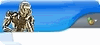


0 comentarios:
Publicar un comentario
Suscribirse a Enviar comentarios [Atom]
<< Inicio